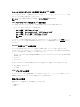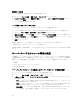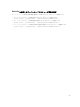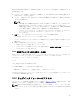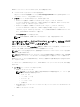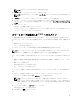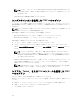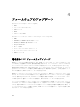Users Guide
PuTTY Key Generator を使用して、Windows を実行しているクライアント用の基本キーを作成するには、次
の手順を実行します。
1. アプリケーションを起動し、生成するキーの種類として、SSH-2 RSA または SSH-2 DSA を選択します
(SSH-1 はサポートされていません)。
2. キーのビット数を入力します。RSA のキーサイズは 768~4096 である必要があり、推奨される DSA キ
ーのサイズは 1024 です。
メモ:
• 768 未満、または 4096 を超えるサイズのキーを追加すると、CMC がメッセージを表示しない
場合がありますが、これらのキーでログインしようとすると、ログインに失敗します。
• 2048 を超える DSA キーについては、次の racadm コマンドを使用します。CMC は最高 4096
のキー強度の RSA キーを容認しますが、推奨されるキー強度は 1024 です。
racadm -r 192.168.8.14 -u <default root account username> -p <default
root account password> sshpkauth -i svcacct -k 1 -p 0xfff -f
dsa_2048.pub
3. 生成 をクリックし、指示に従ってマウスポインタをウィンドウ内で移動させます。
キーを作成したら、キーコメントフィールドを変更できます。
パスフレーズを入力すると、キーをセキュリティ保護することもできます。秘密キーを保存したことを
確認します。
4. 公開キーの使用方法には 2 つのオプションがあります。
• 公開キーをファイルに保存し後でアップロードします。
• テキストオプションを使用してアカウントを追加する場合に、公開キーの貼り付け ウィンドウから
テキストをコピーして貼り付けます。
Linux を実行するシステム用の公開キーの生成
Linux クライアント用の ssh-keygen アプリケーションは、グラフィカルユーザーインタフェースのないコマ
ンドラインツールです。ターミナルウィンドウを開き、シェルプロンプトで次を入力します。
ssh-keygen –t rsa –b 1024 –C testing
ここで、
-t は、dsa または rsa である必要があります。
–b は 768~4096 で、ビット暗号化サイズを指定します。
–c を使用すると、公開キーコメントを変更できます。これはオプションです。
<passphrase> はオプションです。コマンドの完了後、パブリックファイルを使用してファイルをアップロ
ードするために RACADM に渡します。
CMC ウェブインタフェースへのアクセス
ウェブインタフェースを使用して CMC にログインする前に、対応ウェブブラウザ が設定されており、必要
な権限でユーザーアカウントが作成されていることを確認してください。
メモ: Microsoft Internet Explorer を使用しており、プロキシで接続して、エラーメッセージ The XML
page cannot be displayed
が表示された場合、続行するためにはプロキシを無効にする必要があ
ります。
35